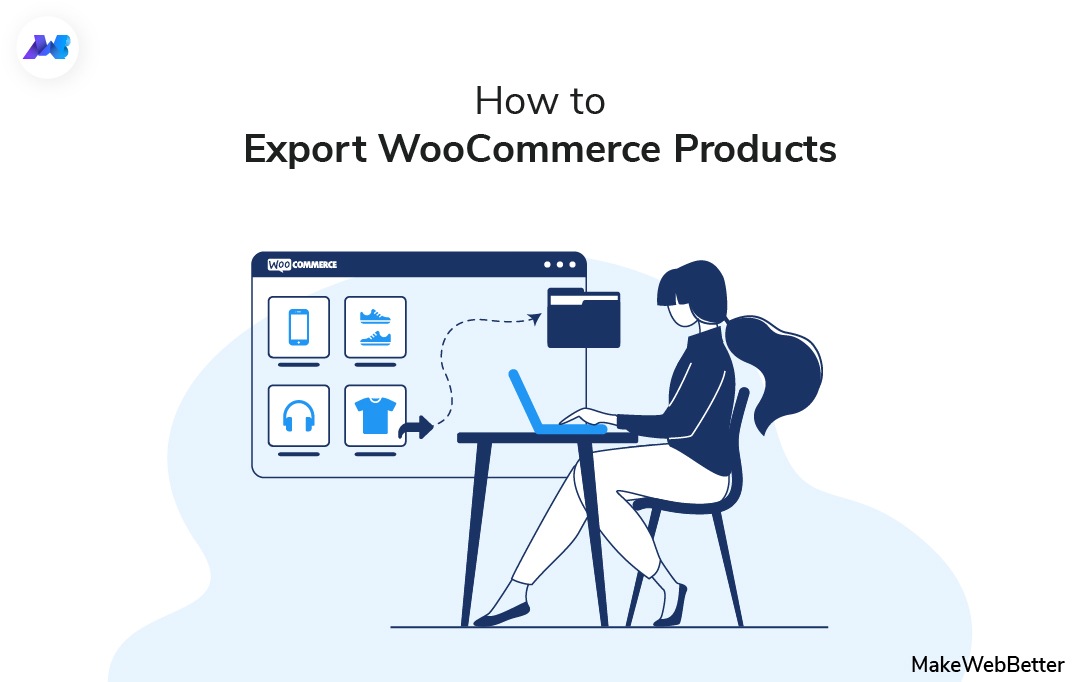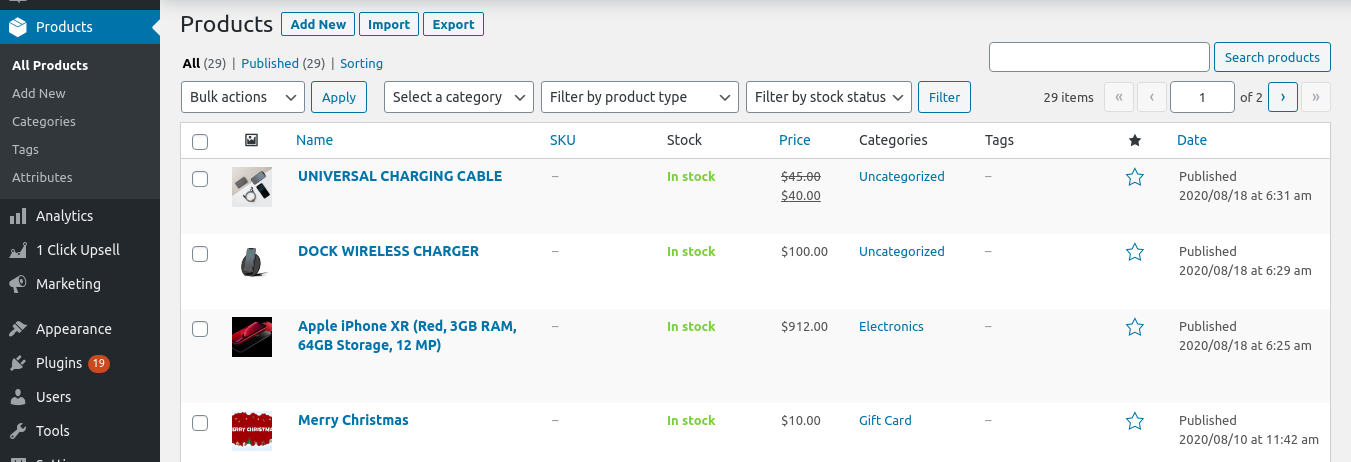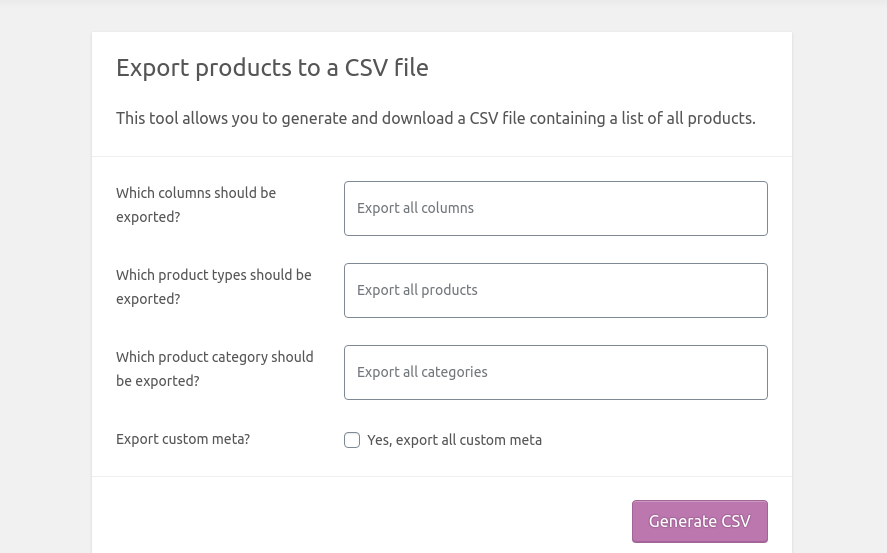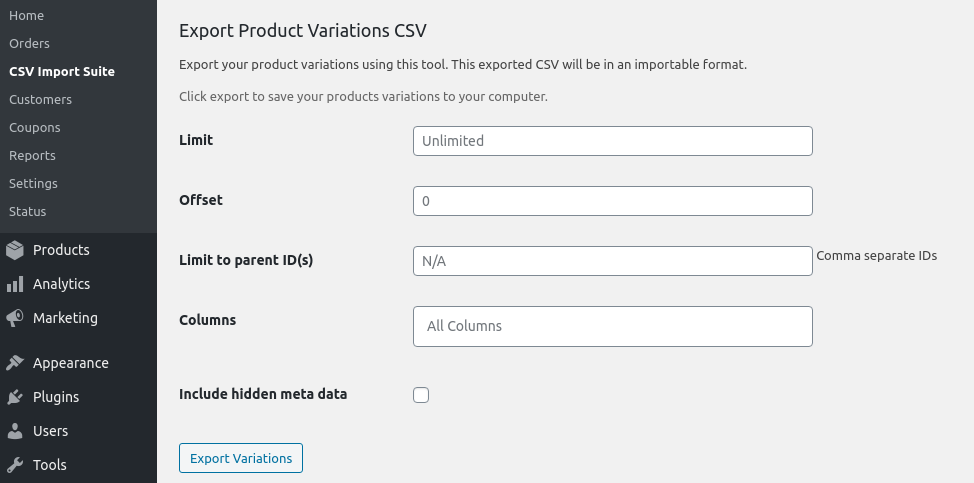Exportar productos WooCommerce
Comencemos esto con una pregunta.
¿Qué pasa si se despierta un día y pierde todos los datos de su tienda en línea?
Sin clientes, sin pedidos, sin productos, sin nada. ¡¡¡Aterrador!!!
Pensar en ello por un segundo te asustó. Entonces sería devastador si esto sucediera de verdad. Por lo tanto, debe asegurarse de que, incluso si pierde sus datos, tenga una copia de seguridad para restaurar las cosas nuevamente.
Bueno, hay muchas cosas en una tienda WooCommerce de las que se puede hacer una copia de seguridad. Explicar cada uno de ellos sería tranquilizador y fuera de tema.
Entonces, en esta publicación, explicaré cómo puede exportar (así como importar) solo sus productos WooCommerce. ¿Por qué necesita exportarlos? Cómo hacerlo (manualmente y mediante complementos), y más.
Puede usar la sección de la tabla de contenido a continuación para saltar a su punto favorito.
¿Por qué exportar sus productos WooCommerce?
Aquí hay algunos escenarios en los que necesita exportar sus productos WooCommerce:
- Migración del sitio web a un nuevo dominio y host: Si está buscando migrar su sitio web de WordPress a una nueva plataforma, será útil exportar sus productos WooCommerce. Exportarlos actuará como una copia de seguridad que podrá restaurar en su nuevo sitio web cargándolos allí.
- Envíe los datos del producto a alguien: A veces sucede que necesita enviar los datos de sus productos con todos los detalles a alguien. Exportar sus productos WooCommerce es útil en tales casos. Puedes exportar los datos en un archivo CSV y enviárselo al destinatario para que pueda consultar todos los detalles de tus productos.
- Crear una copia de seguridad mientras actualiza su sitio web: Otro caso en el que necesita exportar productos WooCommerce. Al actualizar su sitio web, no puede predecir que todo saldrá bien. Y lo último que desea es perder sus datos. Por lo tanto, para asegurarse de no perder los datos de sus productos, debe exportarlos como una copia de seguridad.
Esos no fueron los únicos casos. Se producen muchas necesidades cuando necesita exportar los datos de sus productos WooCommerce. No puedo explicar cada uno aquí. Pero las cosas están claras, supongo.
¿Cómo exportar productos de WooCommerce?
Basta de conceptos básicos de limpieza. Analicemos para qué hizo clic en esta publicación. Hay dos formas diferentes de exportar los datos de sus productos WooCommerce. Ya sea manualmente a través del proceso predeterminado o mediante un complemento.
Hablaré de ambos en este artículo. Así que comencemos primero con el método arduo.
La forma manual
El método manual es, obviamente, donde no se obtiene ninguna herramienta dedicada para ejecutar esta tarea. Exporta los productos directamente desde su sistema WooCommerce predeterminado.
Y estos son los pasos que debe seguir para hacer esto:
- Inicie sesión en su panel de WordPress.
- Haga clic en Productos en el panel izquierdo.
- En la parte superior, haga clic en el Exportar botón.
- Una vez que haga clic en Exportar, verá un formulario que le preguntará si necesita exportar solo algunos valores de productos específicos. Aquí están estas preguntas para ser precisos:
- Qué columnas deben exportarse: Si sus productos contienen varios atributos, se separarán en varias columnas. Por ejemplo, sus productos solo tienen 4 atributos que son ID, SKU, Precio y Categoría. Cuando exporta los datos, el archivo .csv contendrá 4 columnas que representan ID, SKU, Precio y Categoría de cada producto.
- Qué tipos de productos deben exportarse: A través de este campo, puede seleccionar qué tipo de productos desea exportar. Por ejemplo, si desea exportar solo productos simples y descargables, puede seleccionarlos y generar su archivo CSV.
- Qué categoría de producto debe exportarse: Esto es obvio. Si desea exportar productos que pertenecen a algunas categorías específicas, puede seleccionarlos y exportarlos.
- Exportar meta personalizada: Habilitar esta casilla de verificación mostrará cualquier meta personalizado como campos personalizados (si ha creado alguno) en su archivo .csv.
- Elija en consecuencia y haga clic en Generar CSV y se descargará un archivo .csv que contiene todos los datos de sus productos WooCommerce.
Así es como puede exportar los datos de sus productos WooCommerce sin ninguna herramienta. ¿Agotador? Realmente no. Pero este es un método que todos deben conocer. Si no tiene un complemento o no desea usar uno, este método actuará como un salvador.
Pero este método puede no intrigar a algunos de ustedes. A algunos les gustaría una forma más sencilla de realizar el mismo trabajo con menos esfuerzos. Bueno, entonces no te preocupes. La siguiente solución cubre exactamente lo mismo.
La forma automatizada
Aquí viene el método más fácil. En este método, necesitas un complemento que te ayude a realizar la misma tarea con menos clics.
Profundicemos en él para saber cómo puede exportar productos de WooCommerce con un complemento.
Pero aquí hay una salvedad.
Hay varios complementos disponibles que le permiten hacer eso. Cada uno tiene diferentes pasos y no puedo decirte todos. Pero uno de los complementos más confiables y populares para exportar productos WooCommerce es «Producto CSV Import Suite». Es confiable porque está desarrollado por el propio WooCommerce. Entiendes mi punto.
Pero recuerde, este es un complemento de pago. Sin embargo, existen muchas alternativas gratuitas disponibles. He hablado de ellos en esta publicación en la sección Principales complementos para exportar productos WooCommerce.
Así que hablemos sobre cómo puede exportar sus productos WooCommerce utilizando el complemento Product CSV Import Suite.
Estos son los pasos que debe seguir para hacer esto:
- Inicie sesión en su panel de WordPress.
- Navegar a WooCommerce> Suite de importación CSV desde el panel izquierdo.
- Selecciona el Exportar Productos pestaña desde la parte superior.
- En la pestaña Exportar productos, verá varios campos. Déjame explicarte:
- Límite: En este campo, puede especificar cuántos productos desea exportar. Por ejemplo, si desea exportar una lista de solo 500 productos, ingrese 500 en este campo.
- Compensar: A través de este campo, puede especificar cuántos productos desea omitir antes de exportar. Por ejemplo, si tiene 1000 productos pero desea exportar solo los datos de los últimos 200 productos, ingrese 800 en este campo.
- Columnas: A través de este campo, puede seleccionar las columnas que desea exportar en su archivo .csv.
- Incluir metadatos ocultos: Esto es similar a Exportar metadatos personalizados del que les hablé en el método manual.
- Una vez que haya terminado de ingresar valores en el campo, haga clic en el Exportar Productos botón.
- Una vez que haga clic en el Exportar Productos , se exportará un archivo .csv que contiene todos los datos de sus productos WooCommerce.
Además de exportar solo productos, este complemento también le permite exportar variaciones de productos.
Esto le ayuda en los casos en que vende productos que vienen en diferentes formas, tamaños o precios. Por ejemplo, calzado. Podría haber un par de zapatillas en su tienda en línea que vengan en varios tamaños y colores.
La exportación de variaciones también exportará todas las variaciones de producto en su archivo .csv.
Uf. Demasiada explicación. Espero que haya entendido cómo exportar productos WooCommerce con y sin plugin. Pero también deberíamos ver la otra cara, ¿no? Y este pensamiento me lleva a explicar también el proceso de importación.
Cómo importar productos de WooCommerce
Si he hablado tanto sobre la exportación de datos, pensé que sería mejor explicar también el proceso de importación.
Para importar productos de WooCommerce:
- Inicie sesión en su panel de WordPress.
- Haga clic en Productos en el panel izquierdo.
- Luego haga clic en el Importar botón en la parte superior.
- Haga clic en Elija el archivo para navegar por su archivo que contiene los datos de sus productos WooCommerce.
- Después de seleccionar el archivo, haga clic en Continuar.
- Una vez que haga clic en Continuar, verá un formulario que le pedirá que asigne sus campos CSV a los productos. Mapee los campos si es necesario; de lo contrario, déjelo como está y haga clic en Ejecutar el importador en el fondo.
- El proceso de importación comenzará ahora y una vez hecho, verá un mensaje de importación exitosa.
Principales complementos para exportar productos WooCommerce
El método manual no siempre es la elección. Con el método manual, exportar variaciones de productos podría ser un desafío. Además, el método predeterminado solo exporta sus productos en un archivo .csv. Y si necesita los datos en otro tipo de archivo, es posible que el método predeterminado no funcione para usted.
Por lo tanto, debe confiar en los complementos para desbloquear métodos más avanzados para exportar sus productos WooCommerce. Pero, ¿qué complementos? Hablemos de eso.
Hay dos tipos de complementos (de pago y gratuitos) disponibles para exportar / importar productos de WooCommerce. Entonces, primero hablaré sobre los pagos y luego pasaré a los gratuitos.
Pagado
Estos son algunos de los complementos mejor pagados para importar / exportar productos WooCommerce:
Producto CSV Import Suite
El primer complemento es del que ya he hablado. Product CSV Import Suite es un complemento que puede probar si está dispuesto a gastar una cantidad mínima. Está desarrollado por WooCommerce, por lo que no tendrá que pensar en su calidad o credibilidad antes de intentarlo. Descargar ahora – $ 49
Importación de WP All
Otro nombre en la lista es WP All Import. Cuando miré este complemento, encontré que era el más robusto y con más funciones. Está desarrollado por WP All Import y viene en paquetes y en soluciones independientes. Puede utilizar esta herramienta para obtener el archivo exportado en .csv, .xml o incluso en un archivo de Excel. Descargar ahora – $ 99 * Solo para importación o exportación. Por ambas funciones, paga $ 169.
Importación y exportación de productos para WooCommerce
El último complemento de pago de esta lista es Importación y exportación de productos para WooCommerce. Le ayuda a importar / exportar sus pedidos, productos, tipos de productos, reseñas de productos, suscripciones, etc. de WooCommerce, según el plan que compre. Está desarrollado por Webtoffee, que también tiene una versión gratuita en wordpress.org para el mismo con más de 60k descargas. Descargar ahora – $ 69 / año. Sitio único
Libre
Estos son algunos de los mejores complementos gratuitos para importar / exportar productos WooCommerce:
Importación y exportación de productos para WooCommerce
Webtoffee de nuevo. Han creado un complemento gratuito para ayudarlo a importar o exportar sus productos WooCommerce. Puede descargar el complemento de forma gratuita desde WordPress.
Nota: Solo puede importar / exportar productos simples a través de este complemento. Descargar ahora
Exporta cualquier dato de WordPress a XML / CSV
Encontré este complemento desarrollado por Soflyy en WordPress y simplemente me encantó. Le ofrece muchas funciones, como exportar sus datos de WordPress a un archivo CSV, XLS o XML. Además, proporciona una interfaz simple de arrastrar y soltar en la que simplemente puede colocar un metacampo en la sección para obtener los datos de esos campos. También puede obtener una vista previa antes de exportar para asegurarse de que todo sea perfecto. Descargar ahora
Importación y exportación de productos de WordPress a Excel
Desarrollado por extendWP, este complemento le permite importar / exportar sus productos WooCommerce a un archivo de Excel. Pero recuerde, el archivo de Excel es la única opción disponible aquí. Otra advertencia: solo puede importar o exportar productos simples a través de este complemento. Descargar ahora
Conclusión
Con casi el 30% de la cuota de mercado, WooCommerce es la plataforma de comercio electrónico más utilizada en todo el mundo, según Statista. La mayoría de los usuarios lo utilizan felizmente. Pero no todo el mundo tiene las mismas necesidades.
A veces, las personas necesitan una tienda más sólida con un soporte técnicamente hábil. Y estas necesidades los impulsan hacia una plataforma diferente. Y para migrar su tienda en línea existente a una plataforma diferente, lo primero que necesita es una copia de seguridad de todos los datos de su tienda. Bastante básico.
Entonces, en esta publicación, he explicado cómo puede exportar sus productos WooCommerce, importarlos, las mejores herramientas y los pasos para ello. Pero si desea profundizar en esto, puede consultar nuestra guía sobre cómo hacer una copia de seguridad de una tienda WooCommerce. Cubre el proceso de hacer una copia de seguridad de toda su tienda WooCommerce.
Aparte de eso, si necesita algún tipo de asistencia para su tienda WordPress / WooCommerce, siempre puede contactarnos. Somos una agencia con más de 7 años de experiencia en soluciones WordPress / WooCommerce.